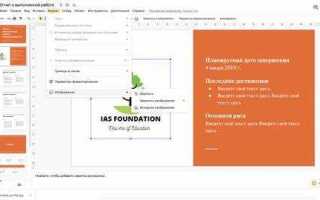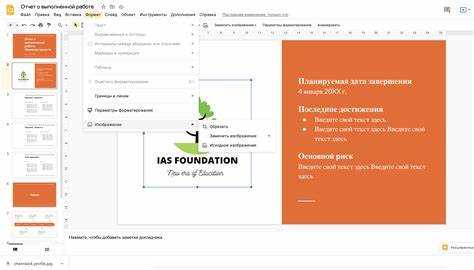
Размер презентации часто определяется объемом встроенных изображений. В PowerPoint 2010 стандартное качество картинок может занимать значительное место, что затрудняет обмен и загрузку файлов. Оптимизация изображений снижает общий вес презентации без потери видимого качества.
Для уменьшения размера достаточно воспользоваться встроенной функцией сжатия изображений. В меню «Формат» можно выбрать параметры сжатия, указав разрешение, подходящее для экранного просмотра или печати. Настройка удаления обрезанных областей дополнительно сокращает вес файла.
Использование форматов сжатия JPEG для фотографий и PNG для графики с прозрачными элементами снижает объем данных. При этом рекомендуется заранее конвертировать исходные изображения с минимально необходимым разрешением, соответствующим целевому устройству демонстрации.
Удаление скрытых данных и информации из изображений
Изображения в PowerPoint могут содержать скрытые метаданные, такие как данные о камере, координаты GPS, время создания и правки, а также служебную информацию, которая увеличивает их размер. Для уменьшения объема презентации важно удалить эти данные перед вставкой или во время редактирования.
В PowerPoint 2010 для удаления скрытых данных используется функция «Проверка документа». Она доступна через меню «Файл» → «Сведения» → «Проверить наличие проблем» → «Проверка документа». В открывшемся окне необходимо выбрать опцию «Скрытые данные и личная информация», после чего нажать «Удалить все». Это очистит презентацию от метаданных, встроенных в изображения и другие объекты.
Для отдельных изображений рекомендуется использовать внешние инструменты перед вставкой в презентацию. Например, бесплатные программы для очистки метаданных (ExifTool, ImageOptim) позволяют полностью убрать все служебные теги и оптимизировать файлы без потери качества. Сжатие с удалением метаданных снижает размер файла на 10-30%.
После удаления скрытых данных следует сохранять изображения в форматах PNG или JPEG с минимальными настройками качества, подходящими для показа на экране. Это уменьшит размер и ускорит загрузку слайдов без ухудшения визуального восприятия.
Регулярная проверка и очистка презентации от скрытых данных улучшает производительность и облегчает обмен файлами, особенно при отправке по электронной почте или публикации в сети.
Использование функции сжатия изображений в PowerPoint 2010
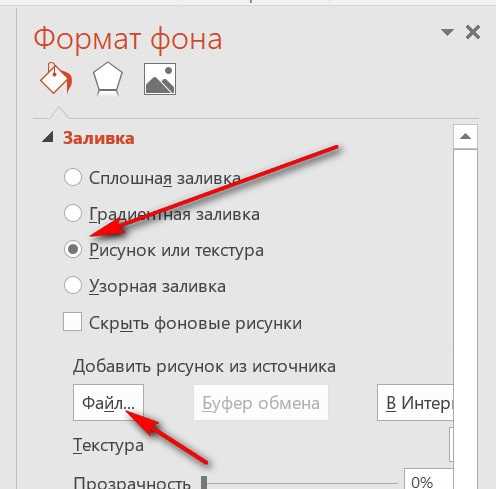
PowerPoint 2010 содержит встроенный инструмент для уменьшения размера изображений без заметной потери качества. Для активации сжатия выберите любое изображение в презентации, затем на вкладке Формат в группе Настройка нажмите кнопку Сжать изображения.
В открывшемся окне необходимо выбрать область применения сжатия: текущий слайд или все слайды. Рекомендуется использовать сжатие для всех изображений презентации, чтобы максимально снизить общий вес файла.
Следующий важный параметр – разрешение. Для презентаций, ориентированных на экран, оптимально выбрать Экран (150 ppi). Этот параметр сокращает размер файла без существенного ухудшения визуального качества при просмотре на стандартных мониторах и проекторах. Для публикации в интернете можно выбрать Документ (96 ppi), что еще сильнее уменьшит размер.
Обязательно отключайте опцию Удалить обрезанные области изображений, если требуется сохранить возможность корректировки кадрирования позже. Если же корректировка не планируется, включение этой опции позволит дополнительно уменьшить файл, удаляя ненужные пиксели.
После настройки параметров нажмите ОК. В крупных презентациях с множеством фотографий этот метод снижает размер на 30–60% в зависимости от исходного качества изображений. При необходимости процедуру можно повторять после добавления новых графических объектов.
Выбор правильного разрешения при сохранении презентации
При сохранении презентации в PowerPoint 2010 разрешение изображений напрямую влияет на общий размер файла. Стандартное разрешение для экранных презентаций – 150 dpi. Для уменьшения размера рекомендуется снижать разрешение до 96 dpi, что соответствует качеству, достаточному для показа на большинстве мониторов и проекторов без заметной потери четкости.
Чтобы задать нужное разрешение, необходимо перейти в параметры PowerPoint, затем в раздел «Дополнительно» и найти опцию «Размер изображения по умолчанию». Здесь можно выбрать 96 dpi, что существенно сократит вес презентации, особенно при большом количестве встроенных фотографий.
Если презентация предназначена для печати или просмотра на высококачественных дисплеях, целесообразно сохранять изображения в разрешении не ниже 150 dpi. Однако стоит учитывать, что каждый рост dpi примерно в 2 раза увеличивает размер итогового файла.
Использование разрешения выше 220 dpi оправдано только для материалов с детализированной графикой, но в PowerPoint 2010 это значительно увеличит размер презентации и может привести к замедлению работы программы.
В случаях, когда необходимо сохранить презентацию с меньшим весом без значительного снижения качества, лучше всего конвертировать исходные изображения заранее в формат JPEG с качеством 70–80%, а затем вставлять в слайды. PowerPoint при этом будет применять выбранное разрешение, дополнительно уменьшая размер файла.
Конвертация изображений в более легкие форматы перед вставкой
Для снижения общего веса презентации PowerPoint 2010 рекомендуется конвертировать исходные изображения в оптимизированные форматы. Наиболее эффективными считаются JPEG для фотографий и PNG для графики с прозрачностью или резкими границами.
JPEG позволяет значительно уменьшить размер файла за счет настройки качества сжатия. Оптимальный баланс достигается при качестве 70–80%, что сохраняет приемлемую визуальную четкость и снижает вес в 3–5 раз по сравнению с исходным PNG или TIFF.
PNG подходит для изображений с четкими линиями, текстом или логотипами, где важна сохранность прозрачных областей. Рекомендуется использовать PNG-8 вместо PNG-24, если палитра цвета не превышает 256 оттенков – это сокращает размер в 2–3 раза без заметных потерь.
Для конвертации используйте проверенные инструменты, например, Adobe Photoshop или бесплатные программы типа GIMP и RIOT. При пакетной обработке можно применять специализированные утилиты, позволяющие автоматизировать оптимизацию.
Перед вставкой важно проверить итоговый размер файла и визуальное качество. Изображения свыше 500 КБ стоит дополнительно сжимать, учитывая при этом конечный масштаб в слайде, чтобы избежать излишнего расхода памяти и замедления работы презентации.
Замена больших изображений на уменьшенные копии внутри презентации
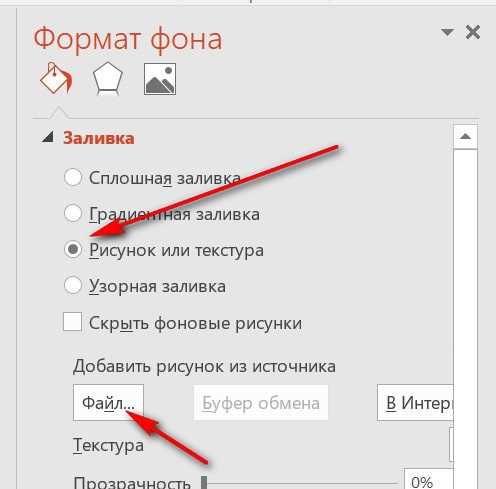
Для уменьшения размера презентации PowerPoint 2010 замените оригинальные изображения на уменьшенные копии с заранее оптимизированными параметрами. Первым шагом сохраните исходное изображение в редакторе (например, Paint или Photoshop) с разрешением, соответствующим размеру его отображения на слайде. Оптимальное значение – 96–150 dpi, что достаточно для экранного просмотра.
Измените габариты изображения, уменьшая ширину и высоту пропорционально размеру в презентации. Например, если картинка на слайде занимает область 10×7 см, сохраните копию с разрешением около 400×280 пикселей. Это позволит избежать избыточных данных и снизит вес файла.
После создания уменьшенной копии замените оригинал в презентации через функцию «Изменить рисунок» или удалите исходное изображение и вставьте оптимизированное. Следите, чтобы при замене не масштабировать уменьшенную копию до исходного размера – это ухудшит качество.
Используйте форматы JPEG для фотографий с большим количеством цветов и PNG для изображений с прозрачностью и четкими контурами. JPEG-файлы можно дополнительно сжать с помощью параметра качества 70–80%, что не приведет к заметной потере качества на экране.
Эти действия позволят значительно сократить общий размер презентации без заметного ухудшения визуального восприятия и облегчат передачу и хранение файлов.
Удаление ненужных и повторяющихся изображений в слайдах
В PowerPoint 2010 часто встречается ситуация, когда в презентации присутствуют одинаковые изображения, вставленные на несколько слайдов. Это увеличивает общий размер файла, даже если визуально кажется, что изображения одинаковы. Для оптимизации откройте вкладку «Вставка» – «Изображения», выделите каждый слайд и проверьте использование картинок. Удалите изображения, которые не используются на слайде или повторяются без необходимости.
Используйте панель выбора объектов (на вкладке «Главная» – «Выделить» – «Область выделения») для точного выявления всех элементов на слайде. Это поможет найти дублирующие картинки, которые могут быть скрыты под другими объектами. Удаление повторяющихся изображений освободит значительное пространство в файле.
Если одна и та же картинка используется на нескольких слайдах, вставляйте ее не копированием, а через функцию «Вставить» – «Специальная вставка» с опцией «Связать», чтобы PowerPoint хранил одну версию файла в памяти. Это снизит размер презентации без потери визуального качества.
Оптимизация изображений с помощью внешних программ перед импортом
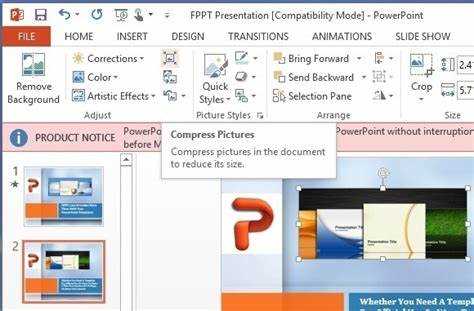
Перед добавлением изображений в презентацию PowerPoint 2010 рекомендуется уменьшить их размер с помощью специализированных программ. Это значительно сократит общий вес файла и ускорит работу с презентацией.
Для оптимизации подходят следующие методы и инструменты:
- Изменение разрешения: снижайте разрешение до 96–150 dpi, что достаточно для экранного отображения. Например, в Adobe Photoshop используйте команду Image > Image Size и указывайте нужное значение dpi.
- Сжатие без потери качества: в программах типа PNGGauntlet или RIOT можно уменьшить вес PNG и JPEG без заметной потери качества, что важно для графиков и логотипов.
- Конвертация формата: если исходное изображение в формате BMP или TIFF, конвертируйте его в JPEG или PNG. JPEG подходит для фотографий, PNG – для изображений с четкими краями и прозрачностью.
- Удаление метаданных: в настройках большинства редакторов доступна функция удаления EXIF и других метаданных, что снижает размер файла.
- Использование пакетной обработки: при большом объёме изображений применяйте программы с поддержкой пакетного сжатия, например XnConvert или IrfanView, что экономит время.
Пример оптимальной настройки для фотографий перед импортом:
- Изменить размер по длинной стороне до 1200–1600 пикселей.
- Установить качество JPEG на 70–80%.
- Удалить метаданные.
Такая оптимизация снижает размер каждого изображения в 3–5 раз по сравнению с оригиналом, не влияя на визуальное восприятие в слайдах.
Влияние формата файла презентации на общий размер

Формат файла напрямую влияет на размер презентации PowerPoint 2010, особенно при наличии большого количества изображений.
- .pptx – сжатый ZIP-архив, оптимизированный для уменьшения объема за счет встроенного сжатия изображений и данных. Размер презентации в этом формате обычно в 2–3 раза меньше, чем у .ppt.
- .ppt – устаревший бинарный формат без встроенного сжатия. Файлы .ppt могут быть значительно больше, особенно при использовании больших и не оптимизированных изображений.
- .ppsx – аналог .pptx, но предназначен для показа слайдов в режиме презентации. Размер идентичен .pptx, поэтому не влияет на объем отдельно.
Рекомендации по снижению размера презентации через выбор формата:
- Сохраняйте файлы в формате
.pptxдля автоматического сжатия встроенных изображений и данных. - Если презентация была создана в .ppt, откройте ее в PowerPoint 2010 и выполните «Сохранить как» в формате .pptx – это уменьшит размер без потери качества.
- Избегайте сохранения презентаций в формате .pdf, если необходимо редактировать слайды, так как этот формат не сжимает изображения эффективно внутри редактируемого документа.
- Регулярно используйте функцию «Сжать изображения» в PowerPoint перед сохранением, чтобы дополнительно уменьшить размер независимо от формата файла.
Вопрос-ответ:
Как уменьшить вес изображений в презентации PowerPoint 2010 без потери качества?
В PowerPoint 2010 можно снизить размер файла презентации, уменьшив размер вставленных изображений. Для этого выберите любое изображение, затем на вкладке «Формат» найдите кнопку «Сжать рисунки». В открывшемся окне снимите галочку с параметра «Применить только к этому рисунку», чтобы изменения затронули все изображения в презентации. Выберите нужное разрешение (например, 150 ppi для экранного просмотра) и подтвердите действие. Это поможет уменьшить общий размер файла, сохранив приемлемое качество картинок.
Можно ли автоматически сжимать все изображения в презентации сразу в PowerPoint 2010?
Да, в PowerPoint 2010 есть функция, позволяющая сжать все изображения сразу. Для этого необходимо выделить любое изображение на слайде, открыть вкладку «Формат» и нажать «Сжать рисунки». В настройках нужно убрать галочку с «Применить только к этому рисунку», чтобы действие применилось ко всем изображениям в проекте. Затем выбрать подходящее разрешение и подтвердить. Это значительно уменьшит размер файла без необходимости обрабатывать каждую картинку отдельно.
Какие форматы изображений лучше использовать, чтобы презентация в PowerPoint 2010 занимала меньше места?
Для презентаций оптимальными по размеру и качеству считаются форматы JPEG и PNG. JPEG подходит для фотографий с множеством цветов и плавных переходов, он сжимается без заметной потери качества. PNG лучше использовать для изображений с четкими линиями, графиков или логотипов, особенно если нужен прозрачный фон. Форматы BMP и TIFF обычно создают большие файлы, их лучше избегать. Перед вставкой изображений в презентацию полезно заранее оптимизировать их в подходящем формате.
Что делать, если презентация в PowerPoint 2010 слишком сильно увеличивается из-за большого количества картинок?
Если презентация становится слишком тяжелой, стоит проверить качество и размер всех вставленных изображений. Можно использовать встроенную функцию сжатия рисунков, чтобы уменьшить разрешение. Ещё один способ — заменить крупные изображения на уменьшенные версии, подготовленные в графическом редакторе. Также полезно удалить ненужные или дублирующиеся картинки. Если есть возможность, стоит использовать ссылки на изображения вместо вставки их в файл, но в PowerPoint 2010 это работает не всегда удобно. Комплексный подход поможет значительно снизить общий вес презентации.